
أساسيات تحرير الصور في تطبيق الصور على الـ Mac
يمكنك استخدام أدوات التحرير في تطبيق الصور لإجراء التغييرات البسيطة على الصور الخاصة بك بسهولة، مثل تدويرها أو اقتصاصها للحصول على أفضل الإطارات.
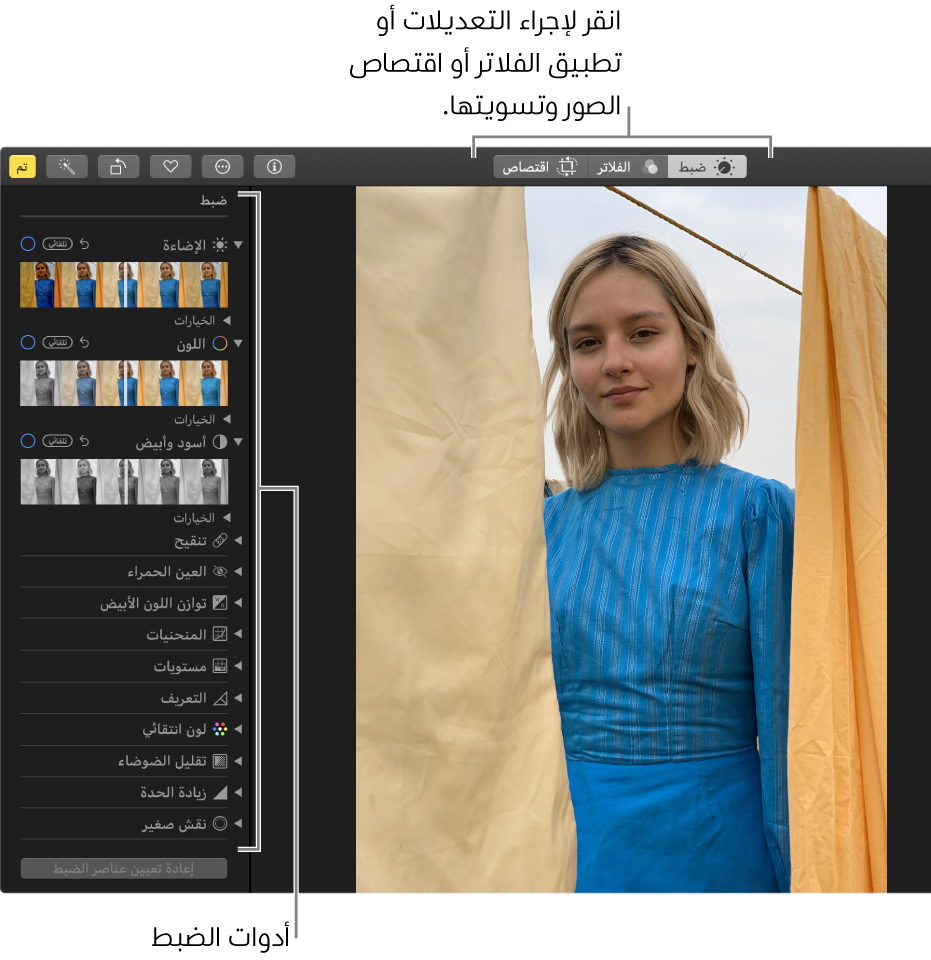
عندما تقوم بتغيير صورة، يحتفظ تطبيق الصور بالأصل بحيث يمكنك التراجع دائمًا عن التغييرات والرجوع إلى المظهر الأصلي.
تظهر التغييرات التي تقوم بإجرائها على الصورة في كل مكان تظهر فيه الصورة في المكتبة الخاصة بك - كل ألبوم، مشروع، وما إلى ذلك. إذا أردت إضافة مظهر فريد على صورة بحيث يظهر في أحد إصدارات الصورة فقط، فقم أولاً بتكرار الصورة واعمل على النسخة.
تحرير صورة
في تطبيق الصور
 على الـ Mac، قم بأي مما يلي:
على الـ Mac، قم بأي مما يلي:انقر نقرًا مزدوجًا على صورة مصغّرة للصورة، ثم انقر على تحرير في شريط الأدوات.
قم بتحديد صورة مصغّرة للصورة، ثم اضغط على رجوع.
قم بأي مما يلي:
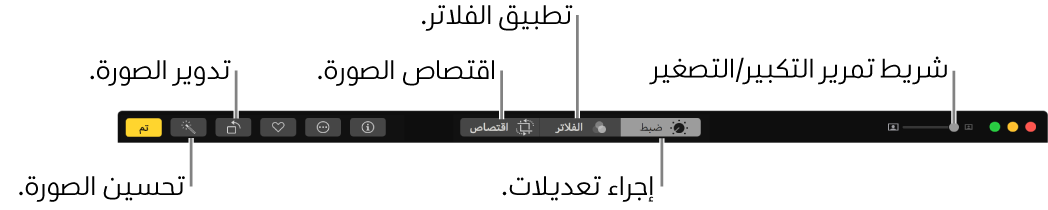
تكبير صورة أو تصغيرها انقر على شريط تمرير التكبير/التصغير أو اسحبه.
إجراء التعديلات: انقر على ضبط لعرض أدوات الضبط. انظر ضبط إضاءة الصورة وتعرضها للضوء والمزيد.
تطبيق الفلاتر: انقر على الفلاتر لعرض الفلاتر التي يمكن تطبيقها لتغيير مظهر صورك. انظر استخدام فلتر لتغيير مظهر صورة.
اقتصاص صورة: انقر على اقتصاص لعرض خيارات اقتصاص الصورة. انظر اقتصاص الصور وتسويتها.
تدوير صورة: انقر على زر تدوير
 في شريط الأدوات لتدوير الصورة عكس اتجاه عقارب الساعة. اضغط على مفتاح الاختيار مع النقر على الزر لتدوير الصورة باتجاه عقارب الساعة.
في شريط الأدوات لتدوير الصورة عكس اتجاه عقارب الساعة. اضغط على مفتاح الاختيار مع النقر على الزر لتدوير الصورة باتجاه عقارب الساعة.تحسين صورة تلقائيًا: انقر على زر تحسين
 لضبط لون الصورة ودرجة التباين فيها تلقائيًا. لإزالة التغييرات، اضغط على مفتاح الأوامر + المفتاح Z أو انقر على رجوع إلى النسخة الأصلية.
لضبط لون الصورة ودرجة التباين فيها تلقائيًا. لإزالة التغييرات، اضغط على مفتاح الأوامر + المفتاح Z أو انقر على رجوع إلى النسخة الأصلية.
لإيقاف التحرير، انقر على تم أو اضغط على رجوع.
أثناء تحرير صورة، يمكنك الضغط علي مفاتيح الأسهم للتبديل إلى الصور الأخرى.
تكرار صورة
لإنشاء إصدارات مختلفة لصورة، عليك تكرارها والعمل على النسخة.
في تطبيق الصور
 على الـ Mac، حدد الصورة التي ترغب في نسخها.
على الـ Mac، حدد الصورة التي ترغب في نسخها.اختر صورة > تكرار صورة واحدة (أو اضغط على مفتاح الأوامر-D).
إذا كنت تقوم بتكرار Live Photo، فانقر على "تكرار" لتضمين جزء الفيديو، أو "تكرار كصورة ثابتة" لتضمين الصورة الثابتة فقط.
مقارنة الصور قبل التحرير وبعده
أثناء تحرير صورة، يمكنك مقارنة الإصدار الذي تم تحريره بالأصلي.
في تطبيق الصور
 على الـ Mac، انقر مرتين على الصورة لفتحها، ثم انقر على تحرير في شريط الأدوات.
على الـ Mac، انقر مرتين على الصورة لفتحها، ثم انقر على تحرير في شريط الأدوات.لرؤية الصورة الأصلية، انقر مطولًا على زر دون عناصر الضبط أو اضغط مطولًا على مفتاح M.
اترك المزر أو مفتاح M لرؤية الصورة بعد التحريرات.
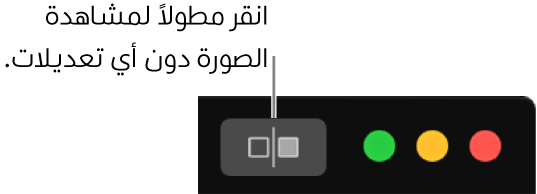
نسخ ولصق عناصر الضبط
بعد أن تقوم بضبط صورة، يمكنك نسخ عناصر الضبط التي أجريتها ولصقها في صور أخرى. يمكنك لصق عناصر الضبط في صورة واحدة فقط في كل مرة.
ملاحظة: لا يمكنك نسخ ولصق الإعدادات من أداة "لمسة ثانية"، أو أداة "العين الحمراء"، أو أداة "اقتصاص"، أو ملحقات الجهات الخارجية.
في تطبيق الصور
 على الـ Mac، انقر مرتين على الصورة التي أجريت تعديلات عليها، ثم انقر على تحرير في شريط الأدوات.
على الـ Mac، انقر مرتين على الصورة التي أجريت تعديلات عليها، ثم انقر على تحرير في شريط الأدوات.قم باختيار صورة > نسخ عناصر الضبط.
انقر نقرًا مزدوجًا على الصورة التي تريد تطبيق عناصر الضبط عليها، ثم انقر على تحرير.
قم باختيار صورة > لصق عناصر الضبط.
تلميح: كما يمكنك النقر مع الضغط على مفتاح التحكم على صورة واختيار نسخ عناصر الضبط أو لصق عناصر الضبط.
تلميح: يمكنك إزالة التغييرات التي أجريتها على صورة بسرعة. للتراجع عن آخر تغيير أجريته، قم باختيار تحرير > تراجع، أو اضغط على مفتاح الأوامر + المفتاح Z. لتجاهل كل التغييرات والبدء من جديد، حدد الصورة وقم باختيار صورة > رجوع إلى النسخة الأصلية.